Содержание
Пульт от Apple TV на Mac: как настроить и пользоваться?
Мало кто из нас помнит те времена, когда телевизоры работали без пульта дистанционного управления. Это изобретение прочно вошло в нашу жизнь, сделав работу с техникой такой удобной. Телевизионные приставки научились заметно расширять функционал устройств, уже само собой, что взаимодействие с гаджетом осуществляется дистанционно – никому и в голову не придет каждый раз подходить и нажимать нужную кнопку.
Яблык в Telegram и YouTube. Подписывайтесь! |
♥ ПО ТЕМЕ: Как звонить (сотовые звонки) с iMac, Macbook Pro, Air или Mac mini?
Модели телевизионной приставки Apple второго и третьего поколения тоже комплектовались такими пультами, Apple Remote. Они были довольно стильными – тонкими и алюминиевыми, работали в ИК-диапазоне. Надо сказать, что контроллер этот имел совместимость не только с фирменными приставками, но и с некоторыми компьютерами Apple. От тех требовалось лишь иметь приемник ИК-сигнала.
От тех требовалось лишь иметь приемник ИК-сигнала.
Такая совместимость позволяла с помощью пульта от Apple TV управлять определенными функциями Mac. Пускай их немного: регулирование громкостью, переключение треков, системные опции, но все равно это довольно удобно.
В 2015 году вышло четвертое поколение Apple TV. Эти приставки получили уже новый пульт Siri Remote, а модели 2021 года в лице Apple TV 4К и обновленной Apple TV 4 HD получили пульт Siri Remote уже второго поколения, без гироскопа и акселерометра. И эти обе модификации тоже можно использовать для управления Mac, о чем знают немногие. Более того, требования к совместимости даже более мягкие – компьютер должен иметь модуль Bluetooth минимум 4 версии. Но такой контроллер устанавливается во все компьютеры Apple, начиная примерно с 2012 года. Связка из Bluetooth-пульта для Apple TV и компьютера Mac видится очень перспективной, ведь она поможет организации домашнего медиасервера, а компьютер способен сам выступать в роли телевизионной приставки. Да и просто управление Mac на расстоянии – обычное для пульта дело.
Да и просто управление Mac на расстоянии – обычное для пульта дело.
♥ ПО ТЕМЕ: Универсальное управление: возможность Mac, вызывающая вау-эффект.
Как подключить пульт Siri Remote к Mac?
1. Выключите приставку Apple TV, имеющую сопряжение с пультом Siri Remote.
2. На Mac зайдите в Настройки → Bluetooth.
3. Одновременно нажмите на пульте кнопки Мenu и Увеличение громкости (на новых версиях пульта Apple TV Remote нажмите < и Увеличение громкости) примерно на 5 секунд.
В окне Bluetooth на Mac дождитесь, пока в списке устройств появится новое. Ваш пульт будет иметь некое зашифрованное название, в нем не будет присутствовать фраза Siri Remote, как этого можно было бы ожидать.
4. Теперь нажмите кнопку «Подключить», компьютер быстро осуществит сопряжение с пультом.
После выполнения этих действий пульт от Apple TV уже сможет управлять громкостью и включением / выключением воспроизведения во многих проигрывателях, в том числе VLC. Если же этих возможностей не достаточно – это легко исправить при помощи специальных приложений.
Если же этих возможностей не достаточно – это легко исправить при помощи специальных приложений.
♥ ПО ТЕМЕ: Автозагрузка на Mac, или как добавить (удалить) программы для автоматического запуска при загрузке macOS.
Как можно управлять воспроизведением на компьютере Mac при помощи пульта от Apple TV?
На помощь придет удобное и бесплатное приложение SiriMote, которое как раз и поможет воспроизводить на Mac музыку или видео с помощью фирменного пульта от Apple TV.
1. Перейдите на сайт разработчика SiriMote и скачайте там это приложение.
2. Извлеките программу из архива, запустите ее и при первом запуске дайте ей все требуемые разрешения, а именно:
Откройте приложение Системные настройки и перейдите в меню Защита и безопасность.
В колонке слева выберите Универсальный доступ, вверху выберите вкладку Конфиденциальность и нажмите на значок замка в левом нижнем углу окна.
Введите пароль администратора и нажмите Снять защиту.
Установите галочку напротив пункта SiriMote.app.
3. В окне программы вы увидите все те действия, которые она позволяет осуществлять с Mac при помощи Siri Remote.
SiriMote может управлять разнообразными плеерами: iTunes/Apple Music, а также запускать, перематывать и останавливать видео / аудио в QuickTime, VLC. Есть возможность управления слайдами в Microsoft PowerPoint или Keynote, а также просто регулировать системную громкость.
♥ ПО ТЕМЕ: 20 горячих клавиш Safari на Mac, которые должен знать каждый.
Как использовать жесты Siri Remote для управления Mac?
Ваш пульт способен гораздо на большее, чем просто перелистывание треков/слайдов или управление громкостью. Для этого понадобится довольно известная уже среди пользователей Mac утилита BetterTouchTool. У нее есть немало тонких настроек, что позволяет превратить в мощный инструмент практически любой источник ввода информации на Mac.
1. Загрузите приложение. Учтите, что оно платное, но ее пробный период достаточно велик, чтобы оценить необходимость лично для вас. Двухгодичная же лицензия обойдется в 9 долларов.
2. Распакуйте программу, при первом запуске дайте ей все необходимые разрешения (см. выше).
3. В меню утилиты откройте раздел Configuration.
4. Найдите блок настроек Siri Remote, где и задаются жесты управления компьютером с помощью пульта.
5. Нажмите кнопку +.
6. В левой части панели будет приведен список возможных жестов на тачпаде или кнопках пульта Apple TV Remore, выберите нужный вам, а потом справа назначьте для него системное действие.
Таким образом вы сможете прикрепить к удобному жесту или кнопке на Siri Remote запуск практически любого приложения или функции операционной системы. В BetterTouchTool есть очень много интересных возможностей, при желании можно настроить практически любое действие с компьютером или с функцией выбранной программы для взаимодействия с Siri Remote.
♥ ПО ТЕМЕ: Выключать Mac или переводить его в спящий режим?
Как можно использовать жесты Siri Remote для разных приложений macOS?
Есть и другой способ управлять macOS и ее приложениями с помощью пульта от приставки Apple TV. На этот раз на помощь придет утилита Remote Buddy 2. Оно постоянно развивается и в актуальной версии поддерживает уже более сотни как стандартных, так и сторонних приложений. Утилита умеет работать и со старым поколением пультов Siri Remote, и с новым. Причем поддержка последней модели дает возможность гибкого управления программами компьютера с помощью удобных жестов и свайпов.
1. Скачайте с сайта разработчика приложение Remote Buddy 2. Сразу обратим внимание, что программа платная, она стоит около 25 евро. Но вы можете на 30 дней установить неограниченный в функциях триальный вариант и оценить его возможности.
2. После первого запуска дайте приложению все необходимые для его работы разрешения.
Обратите внимание, что Remote Buddy 2 может взаимодействовать не только с фирменными Siri Remote, но и с работающими по Bluetooth аксессуарами и других производителей. Строго говоря, вовсе не обязательно, чтобы пульт был производства Apple.
3. В настройках Remote Buddy 2 выберите, какими приложениями вам надо управлять пультом, и дайте на это разрешение.
Среди представленных вариантов этот оказался самым дорогим. Но стоит отметить, что Remote Buddy 2 максимально точно поддерживает жесты управления даже первого поколения пульта Siri Remote, тем более, и второго, уже с сенсорным кругом управления.
Как вы видите, подружить компьютер Mac с пультом Apple TV не так и сложно. Некоторые базовые функции работают «из коробки», а вот для пользования тонкими настройками, в том числе и жестами, придется прибегнуть к платным решениям. Впрочем, оно того стоит!
Смотрите также:
- Как автоматически переключать язык (раскладку) на клавиатуре в macOS или Windows.

- Скрытые файлы на Mac: как скрывать файлы и папки в macOS от посторонних: 3 способа.
- Стопки в macOS, или как упорядочить файлы на рабочем столе в аккуратные группы.
Насколько публикация полезна?
Нажмите на звезду, чтобы оценить!
Средняя оценка 5 / 5. Количество оценок: 2
Оценок пока нет. Поставьте оценку первым.
Компьютеры Apple от альфы до омеги. Часть 25. Mac mini
Сверхкомпактный Mac mini, пожалуй, являет собой самое радикальное изменение в дизайне компьютеров Apple с момента выхода на рынок легендарного Macintosh. Около тридцати лет назад разработчики первого Mac грезили о том, чтобы создать компьютер стоимостью 500 долларов, который выполнял бы функции бытового прибора и отличался максимальной простотой. В Mac mini эта мечта, наконец, воплотилась, в том числе в плане цены. Сложно представить какой-либо другой продукт Apple, в котором бы настолько отчетливо и удачно воплощалось стремление этой компании к простоте и лаконичности форм.
Став самым дешевым персональным компьютером в истории Apple, Mini также явил собой значительное изменение в бизнес-модели компании. На этот раз компания представила машину для нового десятилетия персональных компьютеров, источником прибыли с продаж которой стала не ее высокая стоимость, а большое количество проданных товаров. Когда Mac mini, собирающийся на Тайване в соответствии со спецификации Apple, появился на рынке, он обладал потенциалом наращивания прибыли компании так же, как в девяностых годах это сделал iMac. И этот потенциал компьютер использовал по полной.
Mac mini представляет собой коробку, обладающую чрезвычайно компактными для персонального компьютера размерами: ширина и длина 19,7 см, высота 3,6 см. Вес устройства составляет всего 1,37 килограмма. Следуя идее максимального минимализма, разработчики приняли решение не комплектовать Mac mini никакими периферийными устройствами. Таким образом, он стал первым Macintosh, поставляющимся без клавиатуры или мыши. Машина была рассчитана в первую очередь на «свитчеров» (людей, переходящих с Windows PC на Mac) в расчете на то, что у них уже имеется совместимый монитор, мышь и клавиатура.
Задолго до официальной премьеры Mac mini ходило множество слухов о том, что компания Apple занимается разработкой сверхкомпактной модели компьютера. Ожидать такого шага от компании было вполне логично, поскольку существовала большая аудитория потребителей, которые хотели иметь Mac, но не могли позволить его себе из-за недосягаемой цены. В частности, фигурировали слухи о том, что Apple собирается выпустить «обезглавленный iMac», который не будет иметь монитора, обладать миниатюрными размерами и позиционироваться как базовый настольный компьютер Apple. И вот 10 января 2005 года на конференции Macworld, помимо презентации iPod shuffle, состоялась премьера Mac mini, который Стив Джобс назвал «самым доступным Mac в истории».
Как можно догадаться Mac mini является бюджетной моделью, ориентированной на пользователей, которые считают свои деньги. Он обладает куда более ограниченными вычислительными мощностями, чем другие настольные машины Apple. Кроме того, в отличие от традиционных стационарных компьютеров, оснащающихся 3,5-дюймовыми жесткими дисками, в Mac mini был сделан выбор в пользу компонентов, обычно используемых в ноутбуках. Разумеется, сделано это было для того, чтобы уместить все комплектующие в крошечный корпус этого девайса, а также уберечь их от перегрева, к которому часто склонны такие компактные продукты. В связи с таким выбором компонентов скорость работы этой машины и объем ее памяти были несопоставимы с аналогичными спецификациями полноразмерных настольных моделей.
Разумеется, сделано это было для того, чтобы уместить все комплектующие в крошечный корпус этого девайса, а также уберечь их от перегрева, к которому часто склонны такие компактные продукты. В связи с таким выбором компонентов скорость работы этой машины и объем ее памяти были несопоставимы с аналогичными спецификациями полноразмерных настольных моделей.
После выхода на рынок Mac mini завоевал много лестных отзывов не только за доступную цену и неординарное дизайнерское решение, но и за солидный набор функций. В то же время аналитики признали, что машина со столь ограниченными возможностями и скудными спецификациями могла бы стоить еще меньше. В принципе, выложив те же деньги, можно было приобрести аналог из мира PC, обладающий более мощным процессором, более внушительным объемом памяти и более современной графикой. Тем не менее, многие рассматривали Mac mini не только как настольный компьютер, но и как составную часть домашней системы развлечений. Например, зачастую эта небольшая коробочка заменяет людям мультимедийный проигрыватель в системе домашнего кинотеатра.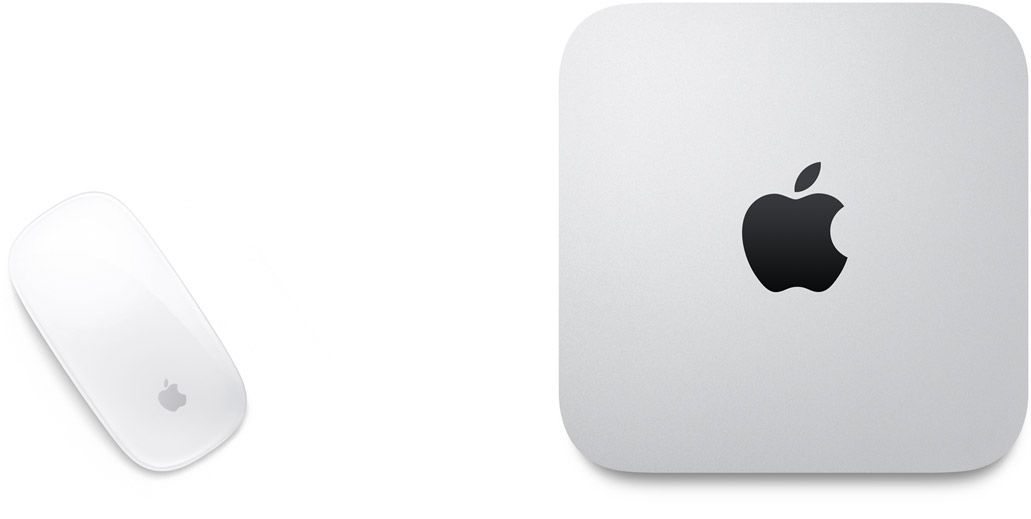
22 октября 2009 года Apple выпустила серверную версию Mac mini, а также обновленную модель компьютера. Примечательной особенностью модели стало то, что она лишилась оптического привода, место которого занял второй жесткий диск. Данная версия позиционировалась как недорогое серверное решение для малого бизнеса и образовательных учреждений. Многие компании увидели в этом устройстве больше плюсов, чем в Xserve, который на тот момент уж его готовился к снятию с производства.
Еще одно обновление Mac mini получил 15 июня 2010 года. Новая модель стала еще тоньше и получила алюминиевый корпус Unibody, который стало возможно открывать (ранее конструкция корпуса Mac mini исключала любую возможность апгрейда). Кроме того, обновлено было и аппаратное обеспечение машины, которая получила порт HDMI и графическую карту NVidia GeForce 320M.
Кстати, обновленная версия Mac mini стала несколько больше, чем первоначальная. В 2005 году габариты устройства были следующие: ширина и длина 16,5 см, высота 5,1 см. Связано это было с тем, что первая модель компьютера имела встроенную систему электропитания. А корпус первого Mac mini был выполнен из алюминия, дополненного крышками из поликарбонатного пластика сверху и снизу. Первоначальная модель не имела ни одного видимого винтика, что исключала возможность модернизации аппаратного обеспечения усилиями пользователя. На задней стороне корпуса имелись порты ввода-вывода и вентиляционные отверстия для охладительной системы.
Связано это было с тем, что первая модель компьютера имела встроенную систему электропитания. А корпус первого Mac mini был выполнен из алюминия, дополненного крышками из поликарбонатного пластика сверху и снизу. Первоначальная модель не имела ни одного видимого винтика, что исключала возможность модернизации аппаратного обеспечения усилиями пользователя. На задней стороне корпуса имелись порты ввода-вывода и вентиляционные отверстия для охладительной системы.
Обновленная модель Mac mini, выпущенная в 2010 году, стала хоть и крупней в горизонтальной плоскости, но в то же время более тонкой в вертикальной. Главной конструкторской новинкой стало включение в корпус системы электропитания. Кроме того, теперь вся квадратная коробка компьютера выполнена из цельного алюминия. Помимо всего прочего, новый Mac mini стало можно открывать, воспользовавшись круглой крышкой, расположенной в дне компьютера.
Известно, что некоторые пользователи в свое время научились открывать и предыдущие модели mini, воспользовавшись шпателем или ножом для пиццы. При помощи этих подручных средств они открывали крышки компьютеров, чтобы устанавливать более дешевые модули памяти с бόльшим объемом. На самом деле, хоть эта процедура и давалась с большим трудом, Apple не демонстрировала своего стремления максимально ограничить для пользователей возможности апгрейда ранних версий Mac mini. На самом деле, в пользовательском руководстве Apple Service Source присутствовало подробное описание процесса открытия корпуса Mac mini, а в комплект поставки некоторых моделей даже включался специальный аксессуар для проведения процедуры «вскрытия». К тому же снятие крышки не влекло за собой аннулирование гарантии, только если вследствие этого процесса не были повреждены никакие внутренние компоненты. Пользователи, которые прибегали к такой мере, делали это не только для обновления памяти, но и для замены жесткого диска, разгона процессора (только для модели с G4), и модернизации беспроводных модулей (у старых моделей) до 802.11n.
При помощи этих подручных средств они открывали крышки компьютеров, чтобы устанавливать более дешевые модули памяти с бόльшим объемом. На самом деле, хоть эта процедура и давалась с большим трудом, Apple не демонстрировала своего стремления максимально ограничить для пользователей возможности апгрейда ранних версий Mac mini. На самом деле, в пользовательском руководстве Apple Service Source присутствовало подробное описание процесса открытия корпуса Mac mini, а в комплект поставки некоторых моделей даже включался специальный аксессуар для проведения процедуры «вскрытия». К тому же снятие крышки не влекло за собой аннулирование гарантии, только если вследствие этого процесса не были повреждены никакие внутренние компоненты. Пользователи, которые прибегали к такой мере, делали это не только для обновления памяти, но и для замены жесткого диска, разгона процессора (только для модели с G4), и модернизации беспроводных модулей (у старых моделей) до 802.11n.
Текущая модель Mac mini работает под управлением двухъядерного 64-битного процессора «Penryn» Intel Core 2 Duo, работающего при частоте 2,4 или 2,66 ГГц. Каждый процессор имеет 3 МБ кэша второго уровня, который размещается на чипе и делится между двумя ядрами. В недавно обновленных моделях появились процессоры «Merom» Core 2 Duo, «Yonah» Core Duo и Solo.
Каждый процессор имеет 3 МБ кэша второго уровня, который размещается на чипе и делится между двумя ядрами. В недавно обновленных моделях появились процессоры «Merom» Core 2 Duo, «Yonah» Core Duo и Solo.
В то время как mini G4 оснащался отдельным графическим процессором, в Mac mini на базе Intel появилась интегрированная видеокарта. В маркетинговых документах о Mac mini G4 компания хвасталась преимуществами дискретной графики ATI Radeon 9200 с 32 МБ перед встроенными картами, которыми снабжались многие бюджетные ПК. Графический процессор Intel GMA, интегрированный в Mac mini, был раскритикован за низкое качество обработки видео, несмотря на поддержку аппаратного ускорения H.264, и за разочаровывающую частоту кадров в отображении 3D-игр с интенсивной графикой. Тем не менее, использованный в нынешней модели графический Nvidia GeForce 320M компания называет в два раза более быстрой, чем Nvidia GeForce 9400M, который устанавливался на предыдущее поколение mini.С переходом на линейку процессоров Intel Core Solo и Duo первоначально компания Apple использовала сокеты для крепления центральных процессоров, что позволяла с легкостью осуществлять замену процессоров Mac mini. Тем не менее, в модели 2009 года процессор уже крепился к материнской плате на клей, что вновь затруднило апгрейд.
Тем не менее, в модели 2009 года процессор уже крепился к материнской плате на клей, что вновь затруднило апгрейд.
Как уже было сказано, Mac mini активно используется как часть системы домашних кинотеатров. Компактные размеры, наличие привода CD/DVD, поддержка воспроизведения многоформатного контента, цифровой аудиовыход, инфракрасный приемник для пульта дистанционного управления и относительно мощный процессор Intel Core 2 Duo делают Mac mini очень привлекательным в качестве центрального элемента домашней системы развлечений.
Однако вряд ли можно классифицировать Mac mini как полноценный HTPC (Home Theater PC). Все-таки этот компьютер не обладает ни встроенным ТВ-тюнером, ни возможностями для его установки. Для того, чтобы это устройство было способно передавать телевизионный сигнал, необходимо устанавливать внешние устройства, такие как USB-адаптер Elgato EyeTV или ТВ-тюнер SiliconDust HDHomeRun, которые помогут кодировать и транслировать телесигнал с кабельного или спутникового ресивера. Такой шаг компании Apple вполне объясним, поскольку в случае снабжения Mac mini полноценными телевизионными возможностями смысл существования такого продукта как Apple TV оказался бы под вопросом.
Такой шаг компании Apple вполне объясним, поскольку в случае снабжения Mac mini полноценными телевизионными возможностями смысл существования такого продукта как Apple TV оказался бы под вопросом.
Кстати, некоторые пользователи все же рассматривают Mac mini как эффективную замену для Apple TV. Как мы знаем, телевизионная приставка от Apple способна воспроизводить видео только в формате MP4, в то время как пользователи Mac mini, установив соответствующие кодеки QuickTime, могут просматривать такие форматы как Divx, Xvid и Mkv без каких-либо хакерских хитростей. Современные модели Mac mini на базе процессоров Intel могут отображать видео через порт HDMI при максимальном разрешении 1080p. Что касается пользователей Apple TV, то им по-прежнему приходится довольствоваться 720p.
Компьютеры Apple от альфы до омеги
Часть 1. Apple I
Часть 2. Apple II
Часть 3. Apple II Plus
Часть 4. Apple III
Часть 5. Apple IIe
Часть 6. Lisa
Часть 7. Macintosh
Часть 8. Apple IIc
Apple IIc
Часть 9. Apple IIGS
Часть 10. Macintosh SE и Macinosh II
Часть 11. Macintosh Portable
Часть 12. Macintosh IIfx, Classic, LС и IIsi
Часть 13. Macintosh Quadra 700 и 900
Часть 14. Macintosh PowerBook
Часть 15. Macintosh Centris
Часть 16. Newton MessagePad
Часть 17. Macintosh TV
Часть 18. Power Mac
Часть 19. eMate 300
Часть 20. 20th Anniversary Macintosh
Часть 21. iMac
Часть 22. iBook
Часть 23. Xserve
Часть 24. eMac
Часть 25. Mac mini
Часть 26. MacBook Pro
Часть 27. MacBook
Часть 28. Mac Pro
Часть 29. MacBook Air
Часть 30. iPad
Подключение дисплея к Mac mini
Порты HDMI и Thunderbolt на вашем Mac mini поддерживают видеовыход, поэтому вы можете подключить внешний дисплей, проектор или телевизор с высоким разрешением.
К Mac mini с Apple M2 можно подключить до двух внешних дисплеев в следующих конфигурациях:
Подключите один дисплей с разрешением до 4K при частоте 60 Гц через порт HDMI.

Подключите один дисплей с разрешением до 4K при частоте 60 Гц через порт HDMI и один дисплей с разрешением до 6K при частоте 60 Гц через порт Thunderbolt.
Подключите один дисплей с разрешением до 6K при частоте 60 Гц и один дисплей с разрешением до 5K при частоте 60 Гц с помощью портов Thunderbolt.
К Mac mini с Apple M2 Pro можно подключить до трех внешних дисплеев в следующих конфигурациях:
Подключите один внешний дисплей с разрешением до 8K при частоте 60 Гц через порт HDMI.
Подключите один дисплей с разрешением до 4K при частоте 60 Гц с помощью порта HDMI и до двух внешних дисплеев с разрешением до 6K при частоте 60 Гц с помощью портов Thunderbolt.
Подключите один внешний дисплей с разрешением до 4K при частоте 240 Гц через порт HDMI.
Подключите один дисплей с разрешением до 4K при частоте 144 Гц через порт HDMI и один внешний дисплей с разрешением до 6K при частоте 60 Гц через порты Thunderbolt.

Если вы не знаете, сколько внешних дисплеев поддерживает ваш Mac mini, ознакомьтесь с техническими характеристиками. Откройте «Системные настройки», выберите «Справка» > «Технические характеристики Mac mini», затем найдите «Поддержка видео» (может потребоваться прокрутка).
Примечание: При подключении нескольких дисплеев сначала подключайте дисплей с самым высоким разрешением.
Дополнительные сведения об использовании дисплея 8K с Mac mini см. в статье службы поддержки Apple Использование дисплея 8K с Mac .
Совет: Если у вас есть телевизор с высоким разрешением, подключенный к Apple TV, вы можете использовать AirPlay для зеркального отображения своего экрана. Дополнительные сведения см. в разделе Использование AirPlay на вашем Mac.
Если разъем вашего дисплея не соответствует порту, который вы хотите использовать, вы можете использовать его с адаптером (продается отдельно). Посетите сайт apple.com, местный магазин Apple Store или других торговых посредников, чтобы получить дополнительную информацию и информацию о наличии. Ознакомьтесь с документацией по дисплею или обратитесь к производителю дисплея, чтобы убедиться, что вы выбрали правильный продукт. См. статью службы поддержки Apple Адаптеры для портов Thunderbolt 4, Thunderbolt 3 или USB-C на вашем Mac.
Ознакомьтесь с документацией по дисплею или обратитесь к производителю дисплея, чтобы убедиться, что вы выбрали правильный продукт. См. статью службы поддержки Apple Адаптеры для портов Thunderbolt 4, Thunderbolt 3 или USB-C на вашем Mac.
9009
. адаптер Mini DisplayPort и кабель, входящий в комплект поставки дисплея
для подключения этого устройства к Mac Mini | Используйте кабель, или адаптер и кабель | |
|---|---|---|
Дисплей Apple Studio | ||
Дисплей Apple Studio | . любой поддерживаемый кабель Thunderbolt 3 (USB-C). | |
Apple Pro Display XDR (только Mac mini с Apple Silicon) | Кабель Thunderbolt, поставляемый с дисплеем, или любой поддерживаемый кабель Thunderbolt 3 (USB-C). | |
Thunderbolt 3 (USB-C) Дисплей | Thunderbolt 3 (USB-C) Кабель | |
Дисплей USB-C | USB-C. | |
Дисплей HDMI или HDTV | Кабель HDMI, который поставлялся с вашим дисплеем или HDTV или любым поддерживаемым кабелем HDMI | |
Thunderbolt 2 Дисплей | 9 2.bolbol) Thunderbolt 2. адаптер и кабель, прилагаемый к дисплею Thunderbolt 2 | |
Дисплей или проектор VGA | Multoort Adapter USB-C VGA и кабель с вашим дисплеем или проектором | |
Displayport или Mini Displayport | ||
Дисплей или проектор DVI | Переходник USB-C на DVI и кабель, входящий в комплект поставки дисплея или проектора |
Настройка и расположение дисплеев. После подключения дисплея или проектора используйте настройки «Дисплеи» в «Системных настройках», чтобы включить или выключить дублирование экрана, упорядочить несколько дисплеев и управлять ими, а также выполнить другие настройки цвета, разрешения и т. д. См. раздел Использование одного или нескольких внешних дисплеев с Mac в Руководстве пользователя macOS.
д. См. раздел Использование одного или нескольких внешних дисплеев с Mac в Руководстве пользователя macOS.
Для Apple TV+ требуется подписка.
— первый редизайн Mac Mini за 12 лет, чтобы представить Apple TV с iMac Touches
, автор Hartley Charlton
Mac mini подвергнется существенному обновлению, в результате которого популярный настольный компьютер впервые почти за 12 лет подвергнется существенному изменению дизайна. Чтобы сформировать новый дизайн, Apple, похоже, ориентируется на Apple TV первого поколения и 24-дюймовый iMac.
Apple уже некоторое время работает над новым Mac mini. Apple обновила Mac mini начального уровня с чипом M1 в ноябре 2020 года, но предложением высокого класса по-прежнему является модель Space Grey с процессором Intel 2018 года. Ожидается, что именно эта модель высокого класса будет заменена на Модель Apple Silicon с первым редизайном с 2010 года.
По словам лидера Джона Проссера, который в прошлом году поделился визуализацией предполагаемого дизайна нового Mac mini, новый «Mac mini» сохранит форм-фактор, аналогичный текущему «Mac mini», но с общим уменьшением размера. Говорят, что на задней панели устройства есть те же порты, которые в настоящее время доступны в высокопроизводительном «Mac mini» на базе Intel, включая четыре порта Thunderbolt, два порта USB-A, один порт Ethernet и один порт HDMI.
Говорят, что сам дизайн отходит от цельного алюминиевого корпуса, который Apple предлагает с «Mac mini» третьего, четвертого и пятого поколения. Предполагается, что новый дизайн будет иметь верхнюю часть, похожую на оргстекло, расположенную над алюминиевой рамой.
Этот новый дизайн сильно напоминает «Apple TV» первого поколения, от которого компания отказалась в 2010 году, выпустив «Apple TV» второго поколения, который переместился в черный пластиковый корпус, который остался до текущей версии. устройства.
устройства.
Apple TV первого поколения, анонсированный в 2006 году.
Новый Mac mini, как утверждается, также заимствовал некоторые черты дизайна 24-дюймового iMac. Ходят слухи, что Apple не только тестирует двухцветные варианты цвета, похожие на iMac, для нового «Mac mini», но также говорят, что устройство оснащено тем же магнитным разъемом питания, который дебютировал на моноблоке «Mac mini».
24-дюймовый iMac с магнитным разъемом питания и двухцветной окраской, анонсированный в 2021 году. не появился на мартовском мероприятии Apple «Peek Performance».
Ожидается, что высококлассный «Mac mini» появится в 2023 году. Ожидается, что новое устройство будет оснащено чипами M1 Pro и M1 Max от MacBook Pro, а также до 64 ГБ памяти. Для получения дополнительной информации о том, чего ожидать от высококачественного «Mac mini», см. Наше подробное руководство.
Данные приложения Apple Weather не загружаются для многих пользователей [обновлено]
вторник, 4 апреля 2023 г. , 1:29 утра по тихоокеанскому времени, Тим Хардвик информацию и прогнозы по регионам в приложении Погода.
, 1:29 утра по тихоокеанскому времени, Тим Хардвик информацию и прогнозы по регионам в приложении Погода.
Похоже, что проблема затрагивает многих пользователей по всему миру, включая приложения Weather на нескольких платформах Apple, включая iOS, iPadOS, watchOS и macOS. В настоящее время Apple пытается решить проблему со своим …
iOS 17, по слухам, содержит «основные» изменения в Центре управления iPhone Участник форума MacRumors, который слил точную информацию о Dynamic Island на iPhone 14 Pro до того, как устройство было анонсировано в прошлом году. В электронном письме анонимный источник добавил, что iOS 17 будет сосредоточена на повышении производительности и стабильности, предполагая, что обновленный Центр управления может быть одним из…
Ходят слухи, что iOS 17 прекратит поддержку iPhone X, iPad Pro первого поколения и других устройств. iPhone 8 Plus, iPhone X, 9,7-дюймовый и 12,9-дюймовый iPad Pro первого поколения и iPad пятого поколения, согласно источнику с подтвержденным послужным списком предстоящих обновлений программного обеспечения.
 Устройства в этом списке были выпущены в период с ноября 2015 года по ноябрь 2017 года.
Устройства в этом списке были выпущены в период с ноября 2015 года по ноябрь 2017 года.
Если этот слух верен, iOS 17 и iPadOS 17 будут несовместимы с…
iOS 16.4.1, по слухам, скоро будет выпущена для iPhone с исправлениями ошибок проверенный послужной список для предстоящих обновлений программного обеспечения. Пока неясно, когда обновление будет доступно, но, скорее всего, оно будет выпущено на этой или следующей неделе.
Незначительные обновления, такие как iOS 16.4.1, обычно направлены на исправление ошибок и улучшение безопасности. Поскольку на прошлой неделе была выпущена iOS 16.4, некоторые пользователи iPhone…
iOS 16.4 теперь доступна для вашего iPhone с этими 8 новыми функциями
пятница, 31 марта 2023 г., 8:55 утра по тихоокеанскому времени, автор Джо Россиньол Обновление программного обеспечения включает несколько новых функций и изменений для iPhone 8 и новее. Чтобы установить обновление iOS, откройте приложение «Настройки» на iPhone, нажмите «Основные» → «Обновление ПО» и следуйте инструкциям на экране.
Ниже мы рассказали о восьми новых функциях и изменениях, добавленных в iOS 16.4,…
Apple изучает чехол для AirPods со встроенным интерактивным сенсорным экраном
, понедельник, 3 апреля 2023 г., 8:02 по тихоокеанскому времени, Тим Хардвик источники звука и взаимодействовать с приложениями, связанными с подключенным устройством, согласно недавно опубликованному патенту.
Поданный Apple в сентябре 2021 года и опубликованный на прошлой неделе Ведомством США по патентам и товарным знакам, «Устройства, методы и взаимодействие с графическим пользовательским интерфейсом…»
iOS 17 будет поддерживать iPhone X и iPhone 8/8 Plus, утверждает встречный источник авторитетных источников информации. под управлением iOS 16, утверждает ранее надежный источник с предполагаемыми контактами внутри Apple, что противоречит вчерашним слухам.
Во вторник отдельный источник с хорошим послужным списком прогнозирования общего окна выпуска предстоящих обновлений программного обеспечения Apple предположил, что iOS 17 прекратит поддержку.




 -USB 3.1).
-USB 3.1).